Cómo duplicar una página de WordPress (incluye video)
Publicado: 2020-05-06
Última actualización - 8 de julio de 2021
Crear una versión duplicada de una página de WordPress podría ayudarlo a administrar el contenido de manera más efectiva en ocasiones. Cuando tenga que realizar modificaciones en una página de WordPress en vivo, ¿cómo la administrará sin afectar la experiencia del usuario? Puede crear una copia de la página, realizar las modificaciones necesarias y luego actualizar la página en vivo fácilmente. En este artículo, discutiremos cómo puede duplicar una página de WordPress fácilmente.
Duplicar publicaciones y páginas de WordPress es esencialmente el mismo proceso. Ya hemos publicado un artículo que describe cómo puede duplicar una publicación de WordPress. Dado que algunos de nuestros lectores han expresado su deseo de ver una demostración con páginas, estamos creando una específicamente para duplicar una página de WordPress. Aquí discutiremos cómo puede duplicar manualmente una página de WordPress, así como también cómo puede usar un complemento para lograrlo.
¿Por qué necesitas duplicar una página de WordPress?
A veces, desea realizar ediciones en una página de WordPress existente. Es posible que no desee realizar cambios en la página en vivo. En ese caso, podrá duplicar la página y realizar las ediciones sin afectar la página en vivo. Luego, puede reemplazar la página anterior con la editada de manera fácil y rápida.
Esto puede ser efectivo cuando desea reutilizar una página antigua en su sitio. Puede duplicar la página anterior, modificarla y publicar la nueva publicación.
¿Cómo duplicar una página de WordPress?
Ahora, es posible que se pregunte por qué no puede simplemente copiar y pegar el contenido en otra página. Eso te ayudará a copiar solo el contenido. La imagen destacada, la configuración de SEO, la configuración de publicación, etc., no se copiarán cuando copie el contenido. Además, cuando desea duplicar varias páginas de WordPress al mismo tiempo, esto podría ser demasiado esfuerzo manual. Sin embargo, encontrará complementos que lo ayudarán a duplicar una página de WordPress fácilmente. Y algunos complementos también le permiten duplicar varias páginas. Demostraremos cómo puede duplicar una página de WordPress usando un complemento.
Copie solo la parte del contenido
Primero, veremos cómo puede copiar el contenido directamente desde una página existente.
En el editor de Gutenberg, puede ir a la configuración 'Más herramientas y opciones' y hacer clic en la opción 'Copiar todo el contenido'. Ahora se copiará todo el contenido.
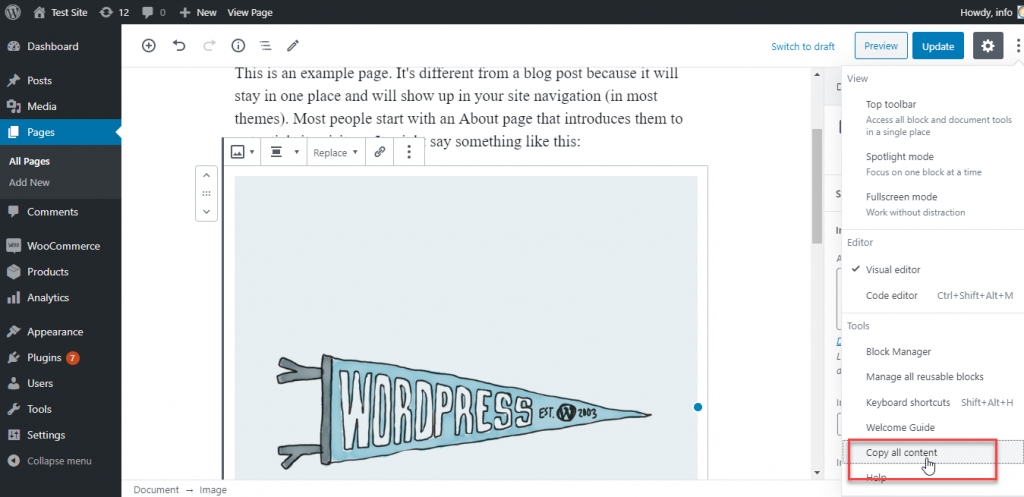
Ahora puede agregar una nueva página de WordPress y pegar el contenido en ella. De esta manera, verá que todo el contenido se copia de la página anterior, incluidas las imágenes.
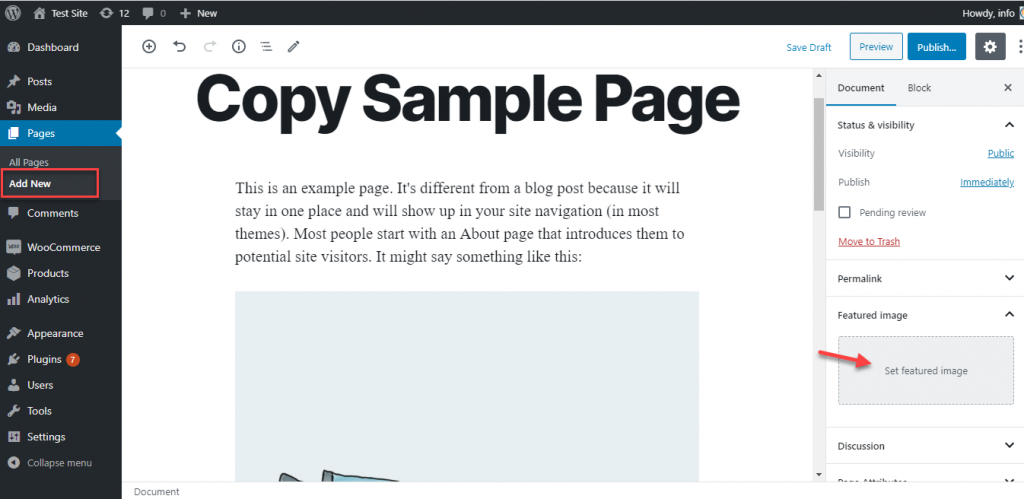
Y, si está utilizando el editor clásico, puede copiar todo el código html de una página y pegarlo en una página nueva.
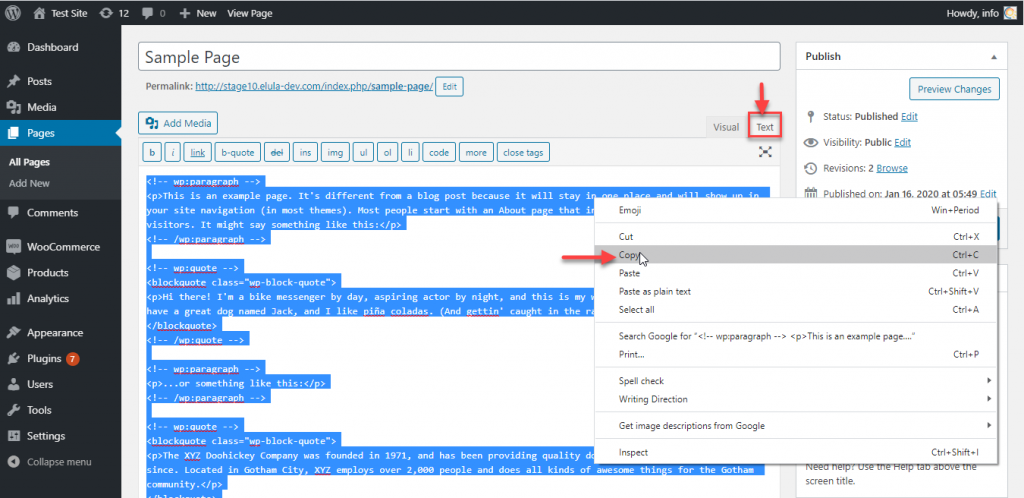
Como puede ver, la imagen destacada y otras configuraciones no se copiarán. Eso significa que tendrá que aplicar esta configuración nuevamente manualmente.
Aquí es donde entran en juego los complementos. Demostraremos cómo puede duplicar fácilmente una página de WordPress utilizando un complemento popular.
¿Cómo duplicar una página de WordPress con la ayuda del complemento Duplicate Page?
Duplicate Page es un complemento popular que lo ayudará a duplicar fácilmente una página, publicación o página personalizada de WordPress. Puede lograr duplicar una página de WordPress con un solo clic y puede guardar la página como borrador, pendiente, privada o publicada. El complemento ofrece varias funciones adicionales para ayudarlo a administrar su contenido sin esfuerzo.
Características
- Permita que solo roles de usuario específicos accedan al complemento.
- El filtro está disponible para determinar si mostrar la opción de duplicar páginas en tipos de publicaciones.
- Elija dónde mostrar el enlace de clonación.
- Elija qué estado se asignará a una publicación duplicada.
- Redirigir cuando se hace clic en un enlace de clonación.
- Agregar prefijo y sufijo a las publicaciones.
- Cambia el título del enlace de la publicación duplicada.
Ahora, veamos cómo puede duplicar una página usando este complemento.
Configurando el complemento
Instale y active el complemento como lo haría con cualquier otro complemento de WordPress.
Consulte este artículo si no está familiarizado con el proceso de instalación y configuración de un complemento de WordPress.
Una vez que instale el complemento, puede ir a la página de configuración. Aquí verá cuatro opciones, que debe configurar:
- Elegir editor : puede elegir el editor preferido para sus páginas: Gutenberg o Classic. (Tenga en cuenta que necesitará el complemento Editor clásico para poder usar el editor clásico de WordPress en las últimas versiones de WordPress)
- Estado de publicación duplicada : aquí encontrará opciones para elegir el estado predeterminado de la publicación duplicada. Puede elegir entre Borrador, Publicar, Privado o Pendiente.
- Redirigir a después de hacer clic en el enlace 'Duplicar esto' : después de activar este complemento, sus listas de publicaciones tendrán un enlace 'Duplicar esto'. La opción que elija aquí determinará a dónde será redirigido después de hacer clic en este enlace. Puede elegir la lista Todas las páginas o la página de edición de la página recién duplicada.
- Duplicar el sufijo de la publicación : esta opción le permitirá agregar un sufijo a la página o al título de la publicación que duplicó. Esto le ayudará a distinguir fácilmente la versión duplicada del original.
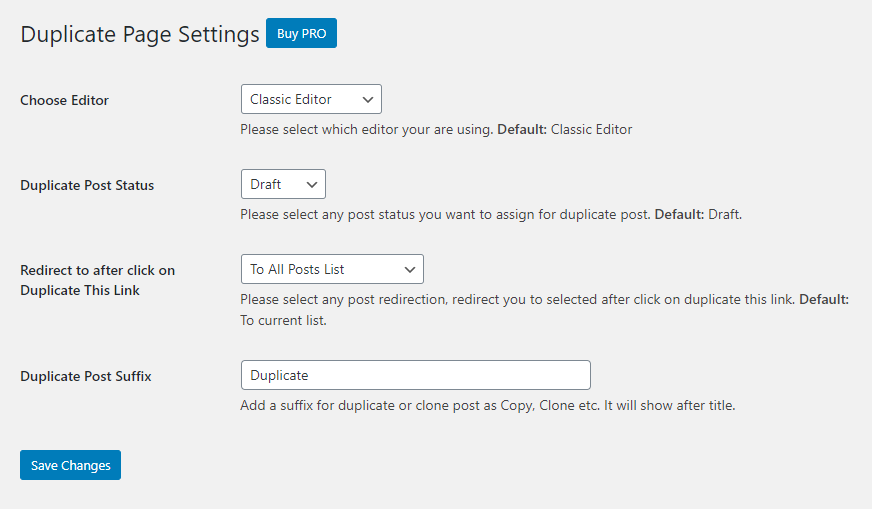
Duplicando la página
Una vez que haya configurado todo de acuerdo con sus requisitos, puede duplicar la página. Vaya a la página que desea duplicar, desplace el cursor a su alrededor y encontrará la opción 'Duplicar esto'. Haga clic en esta opción y verá la página duplicada con todas sus configuraciones.


Una vez que haga clic en la opción, puede ver la página en la que se crea un duplicado y se agrega a la lista. Si ha especificado un sufijo para agregar al título de la página, también puede identificarlo fácilmente.
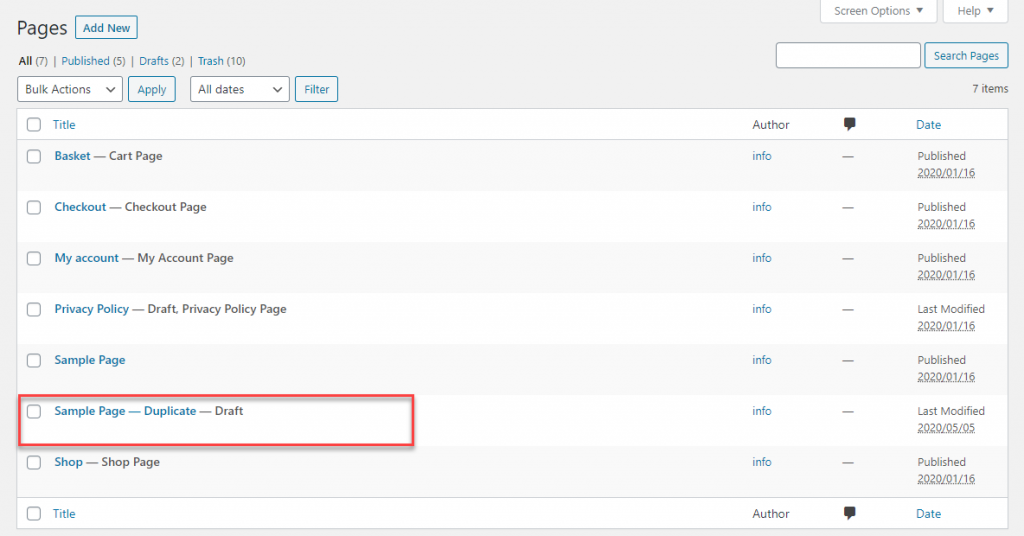
Otros plugins que te ayudarán a duplicar una página de WordPress
También encontrará algunos otros complementos que lo ayudarán a duplicar una página de WordPress fácilmente. Aquí hay un vistazo a algunos de ellos y sus características.
Publicación duplicada
Esta es otra opción popular para duplicar páginas y publicaciones de WordPress. Podrá duplicar publicaciones de cualquier tipo y modificarlas. El complemento crea una opción 'Clonar' debajo de la página o el título de la publicación, en la que puede hacer clic para duplicarla. También puede elegir la opción de clonación en el menú Acciones masivas y duplicar más de una publicación o página a la vez. El complemento también ofrece varias opciones de personalización en las que puede restringir el uso de este complemento solo a ciertos roles de usuario o tipos de publicaciones.
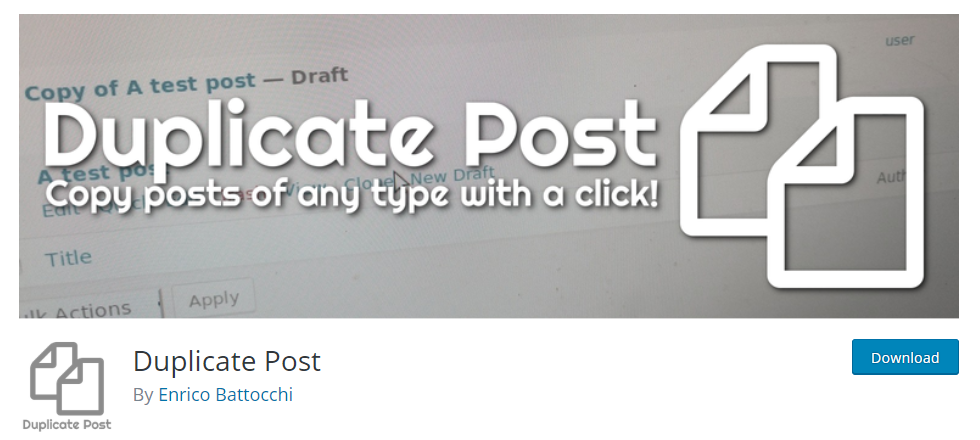
Características
- Clona publicaciones y páginas en tu sitio de WordPress.
- Duplica publicaciones y páginas a granel.
- Opción para abrir la publicación o página duplicada como un nuevo borrador.
- Opción para clonar publicaciones y páginas desde el front-end usando la etiqueta de plantilla.
- Restrinja la opción de clonación solo a roles de usuario específicos o tipos de publicaciones.
Publicar Duplicador
Puede crear un duplicado exacto de una publicación o página de WordPress usando este complemento. El complemento también admite tipos de publicaciones, campos y taxonomías personalizados. Tiene configuraciones simples y puede duplicar fácilmente una publicación o página con él. Tenga en cuenta que este complemento no pasará comentarios a la publicación duplicada.
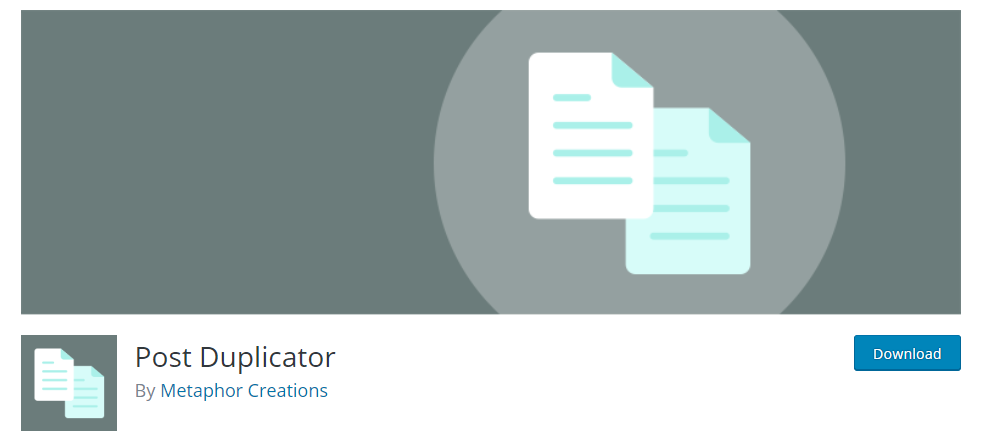
Características
- Duplique fácilmente la página o publicación de WordPress.
- Incluya tipos de publicaciones personalizadas, taxonomías y campos para duplicar.
- Configuraciones simples.
- Opción para cambiar la marca de tiempo en una publicación.
Página duplicada y publicación
Este complemento lo ayudará a duplicar publicaciones, páginas y tipos de publicaciones personalizadas fácilmente en su sitio de WordPress. Tiene opciones mínimas pero puede ejecutar el proceso muy rápido.
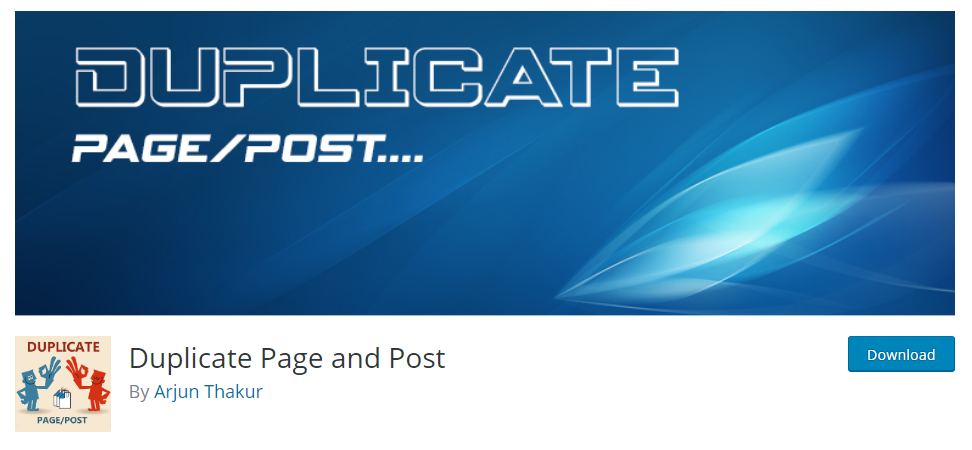
Características
- Duplique páginas de WordPress, publicaciones y tipos de publicaciones personalizadas.
- Elija qué editor desea utilizar.
- Agregue un sufijo al título de la copia recién creada.
- Personaliza el texto del enlace para duplicar una publicación o página.
- Elija cómo redirigir después de hacer clic en el enlace para la duplicación.
- Seleccione el estado de la publicación o página copiada.
Para simplemente duplicar el contenido, puedes copiar y pegar directamente desde el editor. Sin embargo, si desea duplicar varias páginas juntas, o también desea copiar la configuración de la página, debe usar un complemento. Con suerte, este artículo lo ha ayudado a comprender cómo duplicar una página de WordPress en ambos escenarios. Déjanos un comentario si tienes alguna consulta.
Mira el video aquí:
Otras lecturas
- ¿Cómo duplicar una publicación de WordPress?
- Migrar publicaciones de WordPress con imagen resaltada
- Importación de productos de WooCommerce
